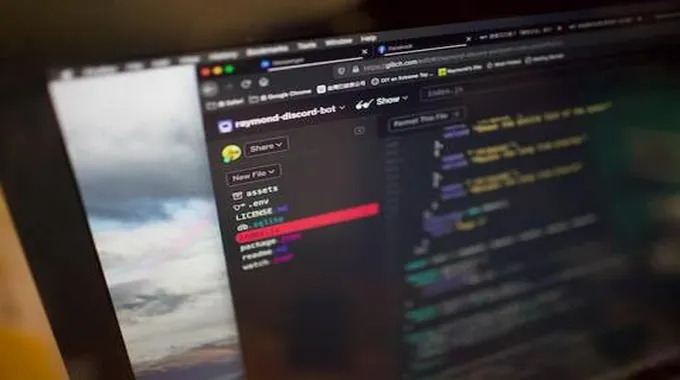بعد يوم طويل من التصفح والتدفق والتبديل بين تطبيقات متعددة ، قد تظهر حتى أكثر أجهزة الكمبيوتر كفاءة أعراض التعب، فما هي الأسباب التي تجعل حاسوبك بطيئاً، وكيف يمكن علاجها؟
تهب المروحة بلا توقف، وتبدأ التطبيقات في التجمد أو التعطل، وكل شيء بدءًا من تحميل مواقع الويب إلى حفظ المستندات يتباطأ إلى الزحف المؤلم . ولكن لماذا يعمل جهاز الكمبيوتر الخاص بك ببطء شديد وماذا يمكنك أن تفعل حيال ذلك؟
أسباب تجعل حاسوبك بطيئاً.
فيما يلي مجموعة من الأسباب التي تجعل حاسوبك بطيئاً، مع طرق وكيفية إصلاحها:
1. نفاذ ذاكرة الوصول العشوائي.
يعد امتلاك ذاكرة وصول عشوائي كافية (RAM) أمرًا مهمًا للغاية لجهاز كمبيوتر شخصي أو كمبيوتر محمول يعمل بسلاسة. ذاكرة الوصول العشوائي هي الذاكرة قصيرة المدى لجهاز الكمبيوتر الخاص بك، حيث تخزن مؤقتًا الملفات التي يجب الوصول إليها بسرعة بواسطة معالج الكمبيوتر أو وحدة المعالجة المركزية (CPU).
تتطلب بعض البرامج والتطبيقات الكثير من الموارد، خاصةً عندما تعمل هذه البرامج في الخلفية ولديها آلية تحديث تلقائي. إذا كان أحد البرامج يتم تحديثه بصمت في الخلفية، فسيؤدي ذلك إلى إبطاء جهاز الكمبيوتر.
كل تطبيق مفتوح على جهاز الكمبيوتر الخاص بك يتنافس على ذاكرة الوصول العشوائي. يتضمن ذلك علامات تبويب المتصفح الفردية على Chrome أو Safari، والموسيقى التي يتم بثها على Spotify وبرامج مكافحة الفيروسات التي تبحث عن الأخطاء.
عندما تبدأ ذاكرة الوصول العشوائي في النفاد، فإنها تطغى على وحدة المعالجة المركزية الخاصة بك وسوف تتباطأ البرامج أو تتجمد أو تتعطل تمامًا.
كيفية إصلاحها.
الخطوة الأولى هي إغلاق أي تطبيقات غير ضرورية. إذا لم تكن متأكدًا مما هو مفتوح ويعمل على جهاز الكمبيوتر الخاص بك، فهناك طريقة سهلة للتحقق مما يلي:
في Windows، افتح مدير المهام عن طريق كتابة Ctrl + Alt + Del. على جهاز Mac، انتقل إلى مجلد التطبيقات> مجلد الأدوات المساعدة، ثم انقر نقرًا مزدوجًا فوق مراقب النشاط. على جهاز Chromebook، انقر على النقاط الثلاث في الجزء العلوي الأيمن من أي نافذة متصفح> المزيد من الأدوات> مدير المهام
باستخدام هذه الأدوات الثلاثة، يمكنك معرفة التطبيقات التي تستهلك أكبر قدر من ذاكرة الوصول العشوائي ووحدة المعالجة المركزية وإغلاقها. إذا رأيت مجموعة من البرامج التي لا تستخدمها كثيرًا، فتأكد من أنها لا تفتح تلقائيًا في كل مرة تبدأ فيها تشغيل الكمبيوتر.
إذا كان لديك العديد من البرامج التي تم إعدادها لبدء التشغيل تلقائيًا عند بدء تشغيل جهاز الكمبيوتر الخاص بك، فيمكن أن يؤدي ذلك إلى إبطاء عملية التمهيد وجعل جهاز الكمبيوتر الخاص بك يعمل ببطء. لإصلاح ذلك، يمكنك الانتقال إلى إعدادات بدء التشغيل وتعطيل أي برامج لا تحتاج إلى بدء تشغيلها تلقائيًا.
أيضًا، كم عدد علامات تبويب المتصفح التي فتحتها مرة واحدة؟ قد لا تبدو علامات تبويب المتصفح مشكلة كبيرة، ولكن كل واحدة تستهلك ذاكرة الوصول العشوائي.
إذا كان لديك 10 أو 20 علامة تبويب أو أكثر مفتوحة في وقت واحد (وهو ما يمكن أن يحدث بسهولة مع العديد من نوافذ المتصفح)، فسيؤدي ذلك إلى جعل جهاز حاسوبك بطيئاً.
ذاكرة الرام.
أخيرًا، إذا كان عمر جهاز الكمبيوتر الخاص بك أكثر من خمس سنوات، فقد لا يكون لديك ذاكرة RAM كافية لتشغيل تطبيقات أحدث تستهلك الكثير من الذاكرة. تتحسن جميع البرامج والتطبيقات والألعاب وما إلى ذلك طوال الوقت، وتتطلب أجهزة أكثر قوة للعمل بسلاسة.
الكثير من الناس يعتقدون أن 4 جيجابايت من ذاكرة الوصول العشوائي كافية، ولكن من الناحية الواقعية، تحتوي الهواتف الذكية على ذاكرة وصول عشوائي أكبر في الوقت الحاضر. يفضّل أن تكون 8 جيجابايت من ذاكرة الوصول العشوائي هي الحد الأدنى، بينما 16 جيجابايت من ذاكرة الوصول العشوائي مثالية لـ 99% من المستخدمين.
إقرأ أيضاً… كيف يمكنني تسريع أداء جهاز الحاسوب الخاص بي؟
2. تم تجاوز الحد الأقصى لسعة القرص الصلب.
نميل إلى التفكير في القرص الصلب على أنه ذاكرة الكمبيوتر طويلة المدى، وهذا صحيح. لكن القرص الصلب لا يُستخدم حصريًا لتخزين البيانات الدائم. يقوم محرك الأقراص الثابتة أيضًا بتخزين الملفات المؤقتة التي تساعد على تشغيل التطبيقات بسلاسة.
أحد الأسباب الأكثر شيوعًا لتشغيل الكمبيوتر ببطء هو أن القرص الصلب ممتلئ تقريبًا. احتفظ بما لا يقل عن 20 في المائة من مساحة محرك الأقراص الثابتة (HDD) فارغة للمعالجة السلسة. فمحركات الأقراص الثابتة الكاملة تقريبًا لا تعمل بشكل صحيح.
كيفية إصلاحها.
لإفساح المجال على جهاز الكمبيوتر الخاص بك، قم بإلغاء تثبيت أي تطبيقات نادرة الاستخدام وفكر في تخزين الملفات الكبيرة حقًا في السحابة. إذا كان لديك جهاز Mac، على سبيل المثال، فقد ترغب في حفظ جميع الصور ومقاطع الفيديو الخاصة بك في iCloud (تحصل على مساحة تخزين مجانية تبلغ 5 جيجابايت ولكن يمكنك الدفع مقابل المزيد).
تقدم Microsoft حلاً سحابيًا مشابهًا لمستخدمي Windows يسمى OneDrive، وكذلك يفعل Google، والذي يمنحك 15 جيجابايت من مساحة التخزين المجانية. ثم هناك التكنولوجيا الأساسية لمحرك الأقراص الثابتة بجهاز الكمبيوتر الخاص بك.
تستخدم محركات الأقراص الثابتة القديمة قرصًا دوارًا لكتابة البيانات وتخزينها، ولكن بمرور الوقت يمكن أن يؤدي ذلك إلى حدوث أخطاء ومشكلات في الأداء. يشير مصطلح”التجزئة ” إلى الظاهرة التي تتشتت فيها ملفاتك على القرص الثابت بدلاً من الاحتفاظ بها في مكان منطقي واحد.
قد يتأثر أداء جهاز الكمبيوتر الخاص بك إذا كان لديه مشكلة في الوصول إلى البيانات الهامة. إذا كان لديك أحد محركات الأقراص الثابتة المستندة إلى الأقراص، فستحتاج إلى “إلغاء تجزئة القرص الصلب” من وقت لآخر لإعادة تنظيم البيانات، ولكن جميع الخبراء أوصوا بالتبديل من محرك أقراص (HDD) إلى محرك الأقراص (SSD)، والذي لا يتم تجزئته.
3. البرامج قديمة.
في كل مرة تصدر فيها Apple أو Microsoft أحدث إصدار من أنظمة التشغيل الخاصة بها، تركز كل الضجة التسويقية على الميزات والوظائف الجديدة الرائعة، ولكن هناك ضجة أقل بكثير حول جميع التحديثات التي تظهر بين تلك الإصدارات الكبيرة.
هذه التحديثات، غالبًا ما تكون الأكثر أهمية. تشتمل [تحديثات نظام التشغيل] على تصحيحات الأمان وإصلاحات الأداء، وجميع الأشياء التي يمكن أن تجعل جهاز الكمبيوتر الخاص بك يعمل بسلاسة.
كيفية إصلاحها.
إليك كيفية التحقق مما إذا كان لديك أحدث إصدار من نظام التشغيل الخاص بك:
بالنسبة لجهاز كمبيوتر شخصي أو كمبيوتر محمول يعمل بنظام Windows، انقر فوق زر البدء، ثم انتقل إلى الإعدادات> التحديث والأمان> Windows Update على جهاز Mac، افتح تفضيلات النظام وانقر على التحديثات على جهاز Chromebook، انقر فوق الوقت، ثم رمز الإعدادات، ثم حول ChromeOS.
4. الكمبيوتر به فيروسات أو برامج ضارة.
إذا كان جهاز الكمبيوتر الخاص بك مصابًا بنوع من الفيروسات أو أحد البرامج الضارة، فسيؤدي ذلك بالتأكيد إلى جعل حاسوبك بطيئاً.
كيفية إصلاحها.
يوصي جميع الخبراء بتشغيل نوع من برامج مكافحة الفيروسات أو برامج مكافحة البرامج الضارة التي تفحص بشكل روتيني الملفات المشبوهة والروبوتات والبرامج الأخرى غير المرحب بها التي تعمل في الخلفية وتستنزف ذاكرة الوصول العشوائي الثمينة وقوة المعالجة.
ولكن تأكد أيضًا من تحديث برنامج مكافحة الفيروسات. أحد الأسباب المتكررة لبطء أجهزة الكمبيوتر الشخصية وأجهزة Mac هو برامج مكافحة الفيروسات التي عفا عليها الزمن. لسوء الحظ، غالبًا ما تتسبب هذه البرامج في حدوث فوضى من خلال إبطاء نظامك بشدة أثناء محاولتها التنظيف بعد نفسها.
إقرأ أيضاً… طرق تسريع شبكة الإنترنت.
5. الكمبيوتر ساخن جدًا.
إذا كانت مروحة جهاز الكمبيوتر الخاص بك تعمل دون توقف أو أصبح الجزء السفلي من الكمبيوتر المحمول دافئًا عند اللمس، فهذه علامات على ارتفاع درجة حرارة جهاز الكمبيوتر الخاص بك. وهي تجعل حاسوبك بطيئاً.
لا يؤدي ارتفاع درجة الحرارة فقط إلى إتلاف لوحات الدوائر والمكونات الأخرى داخل جهاز الكمبيوتر الخاص بك على المدى الطويل، ولكنه قد يؤدي أيضًا إلى إبطاء الأداء. ذلك لأن المعالجات الحديثة مبرمجة على الإبطاء تلقائيًا عندما ترتفع درجات الحرارة الداخلية، وهو إجراء احترازي يُعرف بالاختناق الحراري.
كيفية إصلاحها.
يجب أن تكون المراوح الداخلية والفتحات والمشتتات الحرارية بجهاز الكمبيوتر الخاص بك قادرة على الحفاظ على انخفاض درجة الحرارة، ولكن هناك العديد من الأشياء التي يمكنك القيام بها لتجنب ارتفاع درجة الحرارة.
إذا كنت تستخدم جهاز كمبيوتر محمول، فلا تضعه في حضنك أو على سطح عازل بشكل طبيعي مثل لحاف سريرك. هذا سوف يحبس في الحرارة. الكمبيوتر المتسخ هو أيضًا جهاز كمبيوتر ساخن. عندما يتراكم الغبار داخل فتحات جهاز الكمبيوتر الخاص بك، يمكن أن يمنع المراوح من العمل بشكل صحيح ويحتجز الحرارة بالداخل. لكن يمكنك تنظيفه.
إذا كان لديك جهاز كمبيوتر، فافتحه واحصل على علبة من الهواء المضغوط ونظف المراوح والقنوات والمكونات الأخرى. إذا لزم الأمر، قم بتنظيف عميق عن طريق إضافة كحول الأيزوبروبيل إلى قطعة قطن أو قطعة قماش للأجزاء الأكثر حساسية من الكمبيوتر.